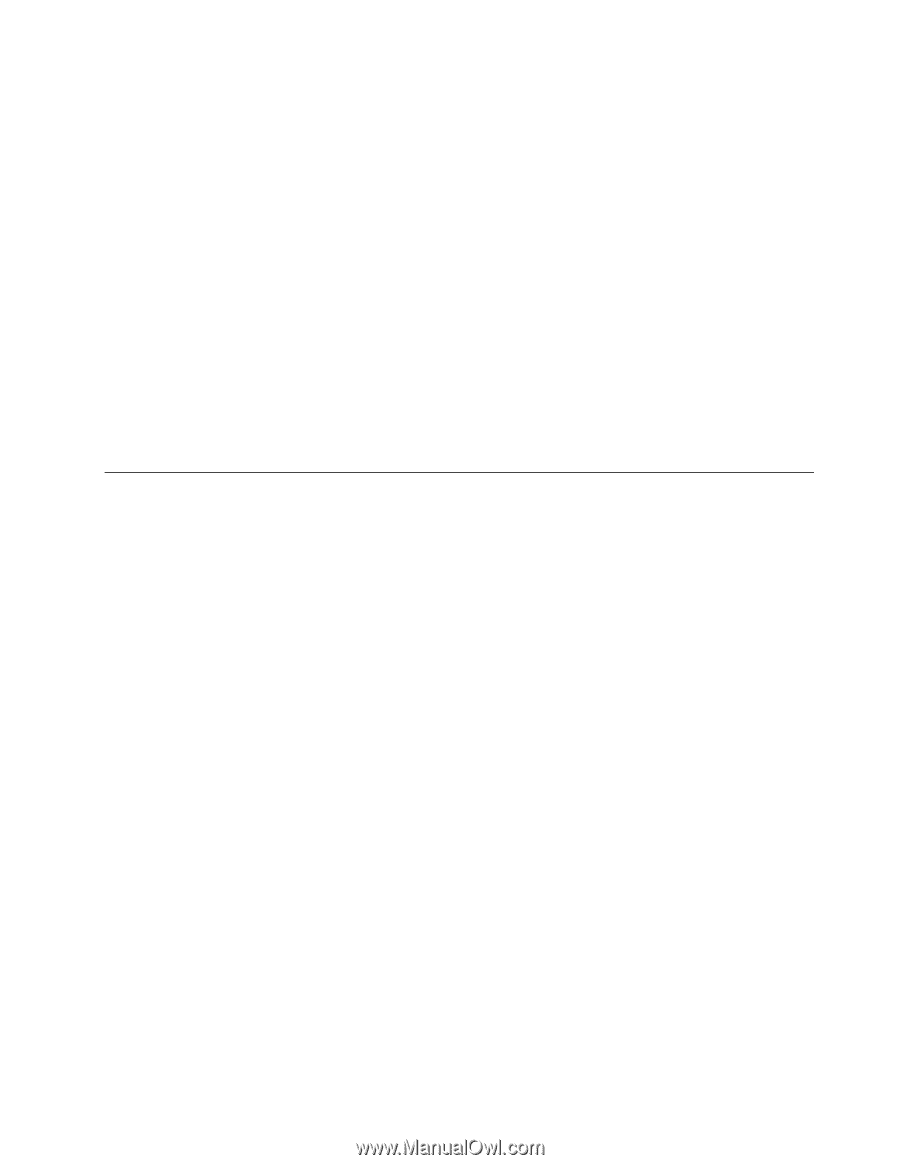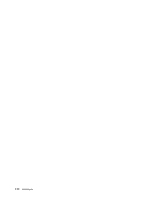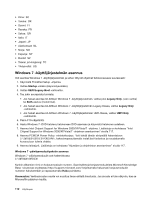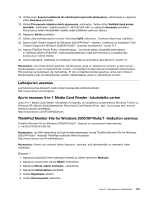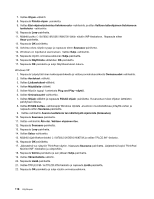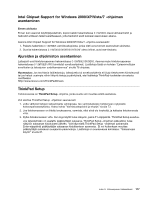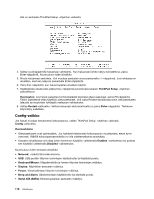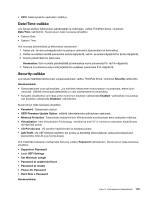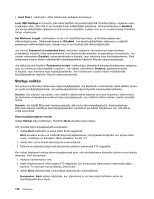Lenovo ThinkPad Edge E420 (Finnish) User Guide - Page 133
Laiteajurien asennus, Ajurin asennus 4-in-1 Media Card Reader -lukulaitetta varten
 |
View all Lenovo ThinkPad Edge E420 manuals
Add to My Manuals
Save this manual to your list of manuals |
Page 133 highlights
18. Valitse ensin Asenna luettelosta tai määritetystä sijainnista (lisäasetus) -valintanappi ja napsauta sitten Seuraava-painiketta. 19. Valitse Etsi parasta ohjainta näistä sijainneista -vaihtoehto. Valitse sitten Sisällytä tämä kohde etsintään -vaihtoehto, määritä poluksi C:\DRIVERS\WIN\IRST ja napsauta Seuraava-painiketta. Kuvaruutuun tulee Viimeistellään ohjattu uuden laitteiston asennus -ikkuna. 20. Napsauta Valmis-painiketta. 21. Valitse Järjestelmäasetusten muutos -ikkunassa Kyllä-vaihtoehto. Tietokone käynnistyy uudelleen. 22. Asenna Intel Chipset Support for Windows 2000/XP/Vista/7 -ohjelma. Lisätietoja on kohdassa "Intel Chipset Support for Windows 2000/XP/Vista/7 -ohjelman asentaminen" sivulla 117. 23. Asenna PCMCIA Power Policy -rekisterikorjaus. Voit tehdä tämän siirtymällä hakemistoon C:\SWTOOLS\OSFIXES\PCMCIAPW\, kaksoisnapsauttamalla install.bat-tiedostoa ja noudattamalla kuvaruutuun tulevia ohjeita. 24. Asenna laiteajurit. Lisätietoja on kohdassa "Ajureiden ja ohjelmiston asentaminen" sivulla 117. Huomautus: Jos irrotat kiintolevyaseman tietokoneesta, jossa on yksiytiminen suoritin, ja asennat sen tietokoneeseen, jossa on kaksiytiminen suoritin, voit käyttää kiintolevyasemaa kyseisessä tietokoneessa. Päinvastainen ei kuitenkaan ole mahdollista. Et siis voi käyttää kiintolevyasemaa, jonka olet irrottanut tietokoneesta, jossa on kaksiytiminen suoritin, tietokoneessa, jossa on yksiytiminen suoritin. Laiteajurien asennus Jos haluat asentaa laiteajurit, katso ohjeet seuraavasta verkkosivustosta: http://www.lenovo.com/support. Ajurin asennus 4-in-1 Media Card Reader -lukulaitetta varten Jotta 4-in-1 Media Card Reader -lukulaitetta voi käyttää, on noudettava ja asennettava Windows 7/Vista- ja Windows XP x86/x64 käyttöjärjestelmän Ricoh Multi Card Reader Driver -ajuri. Voit noutaa sen Lenovon verkkosivustosta osoitteessa http://www.lenovo.com/ThinkPadDrivers ThinkPad Monitor File for Windows 2000/XP/Vista/7 -tiedoston asennus ThinkPad Monitor File for Windows 2000/XP/Vista/7 -tiedosto on seuraavassa hakemistossa: C:\SWTOOLS\DRIVERS\MONITOR. Huomautus: Jos tätä hakemistoa ei löydy kiintolevyasemasta, nouda ThinkPad Monitor File for Windows 2000/XP/Vista/7 -tiedosto ThinkPad-tuotteiden Web-sivustosta: http://www.lenovo.com/ThinkPadDrivers Huomautus: Ennen kuin asennat tämän tiedoston, varmista, että järjestelmään on asennettu oikea näyttöajuri. Windows 7 1. Napsauta työpöytää hiiren kakkospainikkeella ja valitse vaihtoehto Mukauta. 2. Napsauta vasemmalla olevaa Näyttö-vaihtoehtoa. 3. Napsauta Muuta näytön asetuksia -vaihtoehtoa. 4. Napsauta Lisäasetukset-painiketta. 5. Valitse Näyttölaite-välilehti. 6. Valitse Ominaisuudet-vaihtoehto. Luku 8. Kokoonpanon lisäasetukset 115